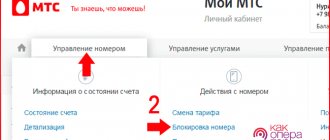Добавление в черный список
Если вас достает конкретный абонент, то проще заблокировать его, отправив в черный список.
- Откройте список контактов.
- Найдите абонента, с которым не хотите больше иметь связь. Нажмите на кнопку «i», чтобы открыть меню информации.
- Прокрутите меню вниз и нажмите «Заблокировать».
У многих людей не раз возникало желание заблокировать вызовы с определённых номеров. Это может быть страховая компания, которая пытается взыскать с вас компенсацию за несчастный случай, который никогда с вами не происходил, или назойливая бывшая девушка или парень. Каковы бы ни были истинные причины, мы можем показать вам, как заблокировать звонки на Android-телефоне, будь то HTC, LG, Samsung, Sony или стоковое Android-устройство.
Содержимое статьи
Как анонимные звонки отображаются на экранах разных телефонов
На Android-телефонах разных производителей анонимный вызов может обозначаться как Неизвестный номер, Неизвестно, Номер Скрыт, а если перевести язык телефона на английский, то соответственно: Private Number, Hidden, Anonymous, Withheld или Unknown number.
Из-за такого разнообразия и двусмысленности некоторых обозначений, в голове у пользователя иногда возникает путаница. Куда уместнее было бы использовать слово «Анонимный» или «Скрытый», нежели «Неизвестный», ну да ладно.
На экране айфона во время такого звонка в зависимости от модели может отображаться Анонимный абонент, Аноним или Неизвестный абонент, а в случае, если установлен английский язык интерфейса — Unknown caller или No Caller ID. Хоть версия iOS и одинаковая, но на экране разных поколений айфонов будет написано по-разному.
Вроде бы, перечислил все возможные варианты на самых распространенных телефонах. Заранее прошу прощения, что не знаю, что при звонках со скрытых номеров пишут аппараты прочих производителей вроде LG, HTC, Fly, Alcatel и ноу-нейм китайцы. Зато вы можете добавить это в комментариях вместе с моделью телефона, если конечно хотите.
Что происходит, когда вы звоните на iPhone с вашим заблокированным номером
Если вы позвоните на iPhone в котором ваш номер находится в «чёрном списке», то вы услышите длинный гудок сразу же переходящий в прерывистые гудки, имитирующие то, что телефон занят исходящим вызовом, или длинный гудок с переходом в голосовую почту (если эта услуга используется). В iPhone на котором заблокирован абонент не отобразится ничего.
Но это не исключает тот факт, что телефон может быть попросту выключен или настроена переадресация. Чтобы исключить этот факт достаточно позвонить к абоненту с другого номера или скрыть свой собственный номер.
Можно считать что вам повезло, если абонент который вас заблокировал пользуется iMessage. Достаточно отправить ему сообщение через фирменный сервис Apple и если под месседжем оторазится статус «Доставлено
», но при этом вы к нему не можете дозвонится то знайте, что вы попали в «чёрный список».
Что такое скрытый номер
Сокрытие номера — это одна из функций сетей GSM. Как правило, у любого оператора сотовой связи доступна платная услуга сокрытия номера. У разных операторов она может называться по-разному: то ли «Антиопределитель», то ли «Инкогнито», но суть одна и та же, т.к. в основе лежит способность GSM-, 3G-, 4G- или 5G-сети скрывать Caller ID вызывающего абонента.
Если абонент оплатил такую услугу, он может выбирать — скрывать или демонстрировать свой телефонный номер во время звонка. Когда вам звонят со скрытого номера, на экране телефона вместо цифр или имени отображается: Номер скрыт, Неизвестно или Аноним.
Как заблокировать номер телефона на Андроиде
пока нет Апр 2021г
Черный список на телефоне создан для того, чтобы исключить входящие звонки от надоедливых лиц. Данная функция присутствует практически на всех мобильных устройствах, но даже если ее нет среди стандартных опций, всегда можно воспользоваться сторонним приложением. Рассмотрим подробнее, как заблокировать номер телефона на Андроиде разными методами.
Всего существует три основных способа добавления абонента в черный список: через стандартное приложение или настройки, дополнительное программное обеспечение, включение услуги на стороне мобильного оператора.
В системе, оставленной без изменений, процедура выполняется следующим образом:
- Запустить стандартное приложение осуществления звонков.
- Переместиться на вкладку «Журнал».
- Нажать и держать палец на нежелательном номере.
- В выпадающем списке выбрать «Заблокировать».
- Подтвердить действие.
В зависимости от версии ОС может понадобиться воспользоваться альтернативным вариантом:
- В программе «Телефон» нажать на три точки, расположенные в верхнем правом углу.
- Перейти в настройки.
- Выбрать строку «Блокировка», затем тапнуть клавишу «Добавить номер». Можно использовать телефонную книгу или вписать номер вручную.
Удаление из черного списка производится в этом же разделе настроек.
На обеих марках телефонов отсутствует полноценная блокировка нежелательных звонков. Однако похожая функция все же присутствует. Для ее настройки необходимо:
- Открыть страницу абонента в соответствующем приложении.
- Нажать на силуэт карандаша.
- Появится окно редактирования записи. Здесь тапнуть по значку троеточия в верхней части экрана и выбрать пункт «Все вызовы на голосовую почту».
Это единственный метод, который позволяет выполнить запрет стандартными средствами. Теперь все звонки будут поступать на номер голосовой почты. Если она не настроена, то произойдет отмена входящего вызова.
Порой встроенных функций операционной системы оказывается недостаточно или их работа организована не так, как хотелось. Исправить ситуацию поможет установка сторонних приложений, которых на Play Market очень много. В качестве примера будет использовано приложение «Черный список+».
- Скачать, установить и запустить программу.
- Нажать кнопку «Добавить».
- Выбрать источник номера: список вызовов, контакты, сообщения, вручную или префикс.
- Поставить галочку напротив имени абонента (если выбран способ добавления через телефонную книгу) и тапнуть по кнопке «Добавить».
- Запись сразу отобразится в списке на главном экране приложения.
В приложении допускается создание белого списка, который может использоваться при выборе режима ограничения входящих звонков.
Дополнительные настройки программы позволяют:
- выбирать режим блокировки: черный список; все, кроме белого списка (или контактов), все номера.
- включать блокировку по расписанию;
- указывать вид ограничения (вызовы, SMS);
- определять способ блокировки: сбросить или без звука;
- устанавливать пароль на запуск;
- показывать или скрывать иконку в строке состояния, а также уведомления.
Другие приложения имеют похожий интерфейс и функционал, поэтому проблем с их настройкой не возникнет.
Привлечение мобильного оператора имеет некоторые преимущества по сравнению с другими методами. Блокировка номера происходит не на мобильном устройстве, а на вышке связи, другими словами, входящий вызов даже не доходит до смартфона. Присутствует и возможность выбора ответа: «Абонент недоступен» или короткие гудки, как будто линия занята. Ограничение в равной степени касается как звонков, так и текстовых сообщений.
К недостаткам способа можно отнести платную основу предоставления услуги и невозможность блокировки скрытых номеров, в то время как в приложениях это реализовывается без проблем.
Активация блокировки происходит с помощью ввода USSD-команд, привлечения работника call-центра или личного кабинета на сайте. Цифровые команды отличаются у каждого оператора и могут изменяться. Получить точную информацию можно, открыв официальный веб-ресурс поставщика сотовой связи.
В статье было подробно описано, как заблокировать номер телефона на Андроиде, чтобы не звонили надоедливые личности и рекламные компании. С помощью дополнительных функций приложения можно избавиться и от СМС-сообщений.
Как блокировать неизвестные номера на телефоне с помощью оператора связи
Самый последний способ – блокировать номера при помощи операторов сотовой связи. Нельзя сказать, что данный момент является самым эффективным, так как он включает в себя несколько недостатков:
- Это чаще всего платная функция;
- Пользователю придется долго разбираться в настройках;
- Необходимо иметь доступ к личному кабинету.
Это, как правило, останавливает многих при выборе способа. Его стоит выбирать только тогда, когда других вариантов просто нет.
Обратите внимание! Настройки для каждого оператора связи разные. Необходимо сначала посмотреть, каким оператором вы пользуетесь, а потом редактировать только под его алгоритм.
Теле2
Если начинать с Теле2, то стоимость составляет около 1 рубля в сутки. Более подробную информацию всегда стоит уточнять на официальных сайтах. Черный список регулируется пользователем. Подключение услуги бесплатное, но оплата её достаточно высока.
Для того, чтобы подключить её, необходимо просто открыть программку, через которую обычно совершаются наборы звонков, а после ввести команду «*220*1#». Позвонив по этому запросу, пользователю придет сообщение с подключенной услугой. Дополнительные настройки доступны в личном кабинете человека в разделе «Черный список».
Билайн
Услуга платная. Это пользователь должен сразу знать, чтобы понимать, что придется платить за дополнительный комфорт. Стоит отметить то, что услуга начисляется не по определённым дням, а по количеству отклоненных системой номеров. Это поможет сэкономить:
- Подключаем услугу по запросу. Делаем это при помощи введения простой комбинации «*110*771#».;
- После его введения дожидаемся того, чтобы пришло сообщение с активированной услугой;
- Если она подключена, то через личный кабинет можно настроить все дополнительные тонкости, а также настроить собственный черный список.
МегаФон
На МегаФоне стоимость фиксирована – 1 рубль в сутки. Подключение доступно через команду, а также при отправке сообщения. Просто вводим в телефонную книжку запрос «*130#» или же отправляем пустое сообщение контакту «5130».
После этого в личном кабинете можно проверить подключение услуги. Работает она исправно.
МТС
Функция настраивается несколькими способами – через команду, личный кабинет. Чтобы активировать данную функцию, необходимо выполнить следующее:
- Переходим в набор номера на телефоне и выбираем команду «*111*442#»;
- После кликаем на вызов, в котором адрес нас перебросит на сообщение о том, чтобы выбрать тип подключения: персональный или же родительский. Второй необходим для родителей ребенка. Он бесплатен, но позволяет лишь поставить блок на исходящие звонки. Стоимость актуальную на персональный стоит посмотреть на официальном сайте;
- Лучше использовать персональный контроль, поэтому выбираем её.
Теперь пользователь может персонально блокировать контакты. Через личный кабинет можно более подробно настроить данную функцию. Делается это в разделе «Черный список». В нем также есть и вся инструкция.
Как настроить на iPhone режим Не беспокоить
«Не беспокоить
» — полезная функция iPhone , которая не пропускает
никакие
звонки на устройство в установленные пользователем часы. Обычно владельцы iPhone настраивают «
Не беспокоить
» таким образом, чтобы им никто не мог дозвониться ночью или пока длится рабочий день. Однако опцию допустимо использовать и иначе – как
белый список
, пропускающий вызовы
только от избранных абонентов
.
Параметры режима «Не беспокоить
» устанавливаются в одноимённом разделе в «
Настройках
».
На старых версиях iOS блок настроек функции находятся в «Уведомлениях
».
Помимо главного тумблера — «Вручную
» — в разделе «
Не беспокоить
» вы найдёте массу других настроек:
«Запланировано».
Эта настройка позволяет отрегулировать время, в течение которого опция «
Не беспокоить
» будет действовать.
«Допуск вызовов».
Здесь вы сможете определить, какие абоненты окажутся способны дозвониться до вас при активированном режиме «
Не беспокоить
». Если выставить вариант «
От всех
», блокироваться будут совершенно
все
вызовы; если же вы установите галочку напротив «
От избранных
», самые важные для вас люди сумеют связаться с вами в любое время суток.
Главное, при этом не забыть контактам важных людей присвоить статус «Избранных
».
«Повторные вызовы
». Если этот тумблер активирован, вызов абонента, проявившего настойчивость и позвонившего второй раз в течение 3-х минут с момента первого звонка, не будет заглушен.
«Тишина
». В блоке «
Тишина
» присутствуют два варианта – «
Всегда
» и «
Только пока iPhone заблокирован
». Если установить галку напротив второго,
разблокированный Айфон будет пропускать вызовы
. Выберите вариант «
Всегда
» и перестаньте заботиться о том, заблокировано устройство ночью или нет.
Как же превратить опцию «Не беспокоить
» в белый список?
Шаг 1
. Установите круглосуточное время работы этой опции и деактивируйте ползунок «
Повторные вызовы
».
Шаг 2
. Зайдите в приложение «
Контакты
» и откройте карточку человека, которого вы были бы рады слышать. Отыщите в карточке пункт «
Добавить в Избранное
» и кликните на него.
Шаг 3
. В блоке «
Допуск вызовов
» настроек опции «
Не беспокоить
» поставьте галочку напротив «
От избранных
».
При такой настройке iPhone до вас не сможет добраться никто, кроме того человека, звонка которого вы ждёте. Из избранных контактов и формируется белый список
.
Как добавить скрытый номер в чёрный список. Android 4
Войдите в Настройки:
Перейдите в раздел Моё устройство и выберите Вызовы:
Выберите Отклонение вызова:
Здесь сначала войдите в настройку Режим автоотклонения:
и выберите режим Чёрный список:
Затем войдите в настройку Чёрный список в разделе Отклонение вызова:
И установите галку возле Неизвестно:
Теперь все вызовы с неизвестных (т.е. скрытых) номеров будут отклоняться автоматически.
Блокировка нежелательного контакта с помощью приложения для Андроид
Очень простым решением отклонения нежелательных звонков является установка специальных приложений из Play Market. Таких приложений существует очень много, остановимся на двух самых популярных.
Это отличная утилита, с помощью которого можно создать «Черный»
и
«Белый»
список в своем смартфоне. Она распространяется в двух вариантах. В бесплатном варианте Call Blocker есть навязчивая реклама. Платная версия не только «очищена» от рекламы, но и имеет несколько специальных возможностей. Например, хранение сообщений СМС и истории звонков.
Программа имеет интуитивно понятный интерфейс и каждый желающий сможет без труда разобраться в ней.
Calls Blacklist
Это приложение также имеет две версии. Платная версия Calls Blacklist
стоит всего 3$. Но, каждый желающий сможет скачать полностью функциональную бесплатную версию на Play Market. C помощью этого приложения можно создать
«Черный»
список нежелательных контактов и забыть о них раз и навсегда.
Добавлять номера можно как из самого приложения, так и из телефонной книги и истории звонков.
Пошаговая инструкция для Windows Phone
Несколько отличается блокировка абонентов для владельцев устройств на Windows Phone.
Чтобы избавить себя от нежелательных звонков, нужно:
- Перейти к журналу вызовов.
- Сделать в нем длинный тап по записи о попытке соединения с интересующим пользователя номером.
- В меню дополнительных действий выбрать блокировку этого контакта.
После нажатия кнопки подтверждения действий все звонки от нежелательного абонента будут автоматически сбрасываться.
Блокирование зарезервированных или спам-номеров в TrueCaller
Самым популярным приложением для идентификации номера является TrueCaller. Он требует регистрации и ввода ваших личных данных, чтобы мы могли не только идентифицировать других, но и другие. Это приложение, целью которого является полное раскрытие номеров и используется более чем 250 миллионами пользователей по всему миру. Если вы используете его, стоит знать, что помимо идентификации номеров (в том числе вредных) TrueCaller позволяет автоматически блокировать ограниченные, частные или спам-номера.
Чтобы воспользоваться этим, вытащите боковое меню и выберите «Настройки». Затем перейдите на вкладку «Блок». Здесь вы можете заблокировать вызовы:
- Наиболее распространенные спамеры (автоматическая блокировка звонков с номеров с очень плохим мнением)
- Защищенные номера (автоматическая блокировка вызовов из частных / скрытых номеров)
Просто выберите эти параметры, и все готово. Никто с ограниченными номерами или телемаркетингом не позвонит вам. TrueCaller очень хорошо фильтрует все соединения и имеет непревзойденную базу данных о спаме. Если вам небезразлично блокировать вредоносные номера и идентифицировать их одновременно, трудно найти что-то лучше, чем TrueCaller.
Когда пригодится функция запрета входящих вызовов со скрытых номеров
Логично предположить, что чаще всего услугой сокрытия номера пользуются абоненты, у которых есть причины его скрывать. Это могут быть и службы такси, которые часто звонят с GSM-шлюзов, потому что не хотят, чтобы на номер шлюза перезванивали, и представители различных других компаний. Порой, даже ваши друзья могут звонить вам со скрытого номера с целью заинтриговать или разыграть вас. Однако, часто подобными приемами также пользуются коллекторы, мошенники и прочие неприятные личности.
Из моего опыта могу сказать так: услугой сокрытия номера чаще всего пользовались люди, с которыми мало кто хочет общаться. Как правило, на звонки таких людей не отвечают, а их номера телефонов заносят в чёрные списки. Поэтому, звонок со скрытого номера — это один из их методов дозвониться тому, кто не очень хочет с тобой говорить.
А функция запрета звонков с неизвестных абонентов фактически добавляет скрытый номер в чёрный список.
Метод 2 Блокировка всех неизвестных номеров на Samsung Galaxy
- Откройте приложение «Телефон». Вы найдете значок приложения в форме телефона на главном экране, или вы можете провести вверх или вниз, чтобы открыть ящик приложений и найти его там.
- Нажмите ⋮. Это в правом верхнем углу экрана. Нажатие на него вызывает выпадающее меню.
- Нажмите Настройки. Это в выпадающем меню. При этом откроется страница «Настройки вызова».
- Нажмите Заблокировать номера. Это в разделе «НАСТРОЙКИ ВЫЗОВА» на странице.
- Нажмите на белый переключатель «Блокировать анонимные звонки». Изображение с названием Android7switchoff.png. Переключатель изменит цвет, означая, что ваш Samsung Galaxy больше не будет принимать звонки из неизвестных источников.
- Если вы просто хотите заблокировать один номер, введите его в текстовое поле «Добавить номер телефона» в верхней части страницы и нажмите «Готово» на клавиатуре.
- Вы по-прежнему сможете принимать звонки от людей, которых нет в ваших контактах, если они используют реальные телефонные номера. Если вы хотите ограничить входящие звонки только теми, кто находится в ваших контактах, попробуйте использовать «Должен ли я ответить?» приложение.
Как заблокировать неизвестных абонентов на Samsung Galaxy S20, S10, S9, S8, Note 20, Note 10
На примере Android 8.0.0 с оболочкой Samsung Experience 9.0, но в Android 9 с OneUI шаги аналогичны :
- Запустите звонилку (приложение Телефон):
- Нажмите на три точки вверху справа и выберите Настройки:
- Выберите пункт Блокировка номеров:
- Активируйте функцию Блокир. неизвестных абонентов:
Готово! Скрытые, приватные и другие неопределенные номера вам больше не дозвонятся!
Бюджетные Samsung Galaxy на примере J3 2016
Если у вас бюджетный смартфон Samsung на Android 5, то в звонилке вам нужно искать раздел Список блокировки и в нем – тумблер Блок. анонимных вызовов. Название чуть иное, но суть та же:
TrueCaller
Это приложение предназначено для блокировки любых нежелательных звонков, как с неизвестных, так и с конкретных номеров. После установки программы и ее запуска будет автоматически установлена страна вашего пребывания и предложено ввести свой номер
Это необходимо программе для проверки, причем важно, чтобы на этот момент ваш смартфон был подключен к интернету
После первого запуска приложения вы увидите экран приветствия, после чего сможете приступить к настройке приложения. После активации вы получаете возможность заблокировать контакт из своей записной книжки, или определенный номер телефона. В поле «поиск» приложения можно набрать либо название контакта, либо номер телефона. После того, как программа найдет этот номер, вы сможете посмотреть информацию о нем и активировать блокировку звонков от данного абонента. Программа запросит подтверждение блокировки. После этого данный номер (или несколько, если они принадлежат заблокированному контакту) будут включены в список спама. Этот список входит в общую базу приложения, что позволяет развивать и улучшать службу TrueCaller. Это один из самых простых способов, как заблокировать звонки с неизвестных номеров. Если номер внесен в базу службы другими пользователями, то все, кто пользуется сервисом, автоматически ограждаются от звонков от данного абонента.
Теперь заблокированный вами контакт будет помечен красным цветом. Если вы решите, что внесли его в черный список ошибочно, или передумаете блокировать, то можно просто нажать «разблокировать». После этого звонки с этого номера будут поступать в обычном режиме.
Как добавить запрещённый номер в чёрный список в Android 2
Войдите в Настройки:
Выберите Вызовы:
Войдите в настройку Отклонение вызова:
Выберите Режим автоотклонения:
Выберите режим Чёрный список:
После этого вы снова возвратитесь в раздел Отклонение вызова. Войдите в настройку Чёрный список:
и установите галку возле Неизвестно:
Стандартный функционал Андроид
Разработчики операционной системы предусмотрели возможность занесения в черный список чужие номера с помощью стандартного функционала. Эта возможность доступна с версии Android 6 и новее. Блокировка звонков осуществляется очень просто (некоторые названия меню и интерфейс могут меняться в зависимости от оболочки ОС на вашем девайсе):
- Откройте окно настроек.
- Перейдите в пункт .
- Далее зайдите в раздел .
- Выберите пункт .
- На открывшемся экране щелкните по кнопке .
- Из меню выберите либо , либо «Выбрать контакт»
.
- Далее впишите необходимый номер, который нужно запретить (1), отметьте тип блокировки (2) и нажмите ОК (3).
Вы можете добавлять в черный список контакты либо новые номера. Чтобы не звонили, но сообщения приходили, достаточно установить соответствующую галочку перед блокировкой. Для удаления контакта из ЧС зажмите его пальцем и щелкните по кнопке .
Теперь блокировка звонков и СМС от данного абонента будет снята.
Рассмотрим пример блокировки номеров на Samsung с TouchWiz. TouchWiz – это уникальная оболочка для ОС от Самсунг, на которой работают смартфоны компании. В ней процедура добавления в ЧС несколько отличается. Зайдите в журнал вызовов и найдите необходимый номер. Затем щелкните по нему. Откройте меню системной клавишей и выберите пункт «Добавить в черный список»
.
Удаление же абонента из черного списка осуществляется через меню настроек вызовов.
Конечно, охватить все устройства и оболочки невозможно – мы лишь показали самые распространенные примеры блокировки на Самсунге, оболочке MIUI и т. д. Если у вас не работают данные методы, то воспользуйтесь блокиратором надоедливых звонков через функционал вашего мобильного оператора.
Способ 2: Специализированные приложения
Помимо функциональности приложения-звонилки в среде Android для включения запрета на поступление вызовов со скрытых номеров можно задействовать одно из более узконаправленных в плане формирования перечня блокируемых телефонных идентификаторов приложений. В Google Play Маркете представлено большое разнообразие средств, о которых идёт речь, а далее рассмотрим установку и настройку одного из самых популярных таких решений – Чёрный список от разработчика Vlad Lee.
- Откройте страницу приложения Чёрный список в Гугл Плей Маркете, перейдя по представленной выше ссылке со своего смартфона, и установите софт.
- Запустите инсталлированный инструментарий, тапнув по его иконке на Рабочем столе Android или отыскав в меню приложений.
- Сделайте «Чёрный список» приложением для автоматического определения номеров и защиты от спама по умолчанию, коснувшись названия средства в открывшемся окошке и затем тапнув «По умолчанию».
- Если требуется задействовать рассматриваемое средство в отношении не только звонков, но и передаваемых через сотовую сеть сообщений, на следующем экране активируйте переключатель «SMS», затем сделайте приложение вызываемым по умолчанию, аналогичным описанному в пункте выше путём.
- Предоставьте инструменту требуемые для его работы разрешения:
- Откройте меню приложения Черный список, тапнув по трём чёрточкам вверху его главного экрана слева. Из отобразившегося перечня переместитесь в «Настройки».
- Перейдите в первый по списку раздел параметров «Блокировка», установите отметку в чекбоксе справа от наименования опции «Скрытые номера».
- Дополнительно вы можете «Включить чёрный список» отправителей SMS в ваш адрес – для этого активируйте соответствующий переключатель в перечне настроек «Блокировка» и установите отметки в чекбоксах возле нужных по вашему мнению и относящихся к получению коротких сообщений опций.
- Завершив конфигурирование, выйдите из «Настроек» Чёрного списка и закройте приложение. В дальнейшем средство будет функционировать в фоновом режиме в соответствии с установленными вами параметрами, то есть блокируя вызовы со скрытых телефонных номеров, не уведомляя об этом действии.
Как открыть черный список, если у вас модель iPhone 3
Процесс отправки противных контактов в черный ящик на более ранних моделях айфона, чем айфон 4, 5, 5s существенно отличается. Дело в том, что в данных видах моделей iPhone отсутствует такая опция как наличие «черного списка», что несправедливо лишает пользователя смартфона возможности избавиться от докучливых смс или звонков. Как заблокировать контакт в данном случае?
Операционная система iOS 6, установленная на вашем iPhone, предусмотрела функцию на подобие «черного списка». Чтобы воспользоваться ею, нужно открыть главное меню смартфона, найти и открыть папку «Контакты». Нажмите на находящийся в правом верхнем углу крестик, который означает «добавить контакт». Откроется меню редактирования контакта. Затем придумайте и введите вручную какое-нибудь запоминающееся вам название блокируемого абонента. Теперь необходимо выбрать тип вибрации и установить беззвучный рингтон для создаваемого черного ящика из находящихся в смартфоне вариантов. Если такого беззвучного рингтона у вас на телефоне нет, придется самостоятельно записать его при помощи программы iTunes. Теперь сохраните номера из черного списка. Процесс отправки номера в режим «Не беспокоить» завершен. К сожалению, данная функция «Не беспокоить» на ранее созданных айфонах не заблокирует абонента на столько, чтобы он не смог звонить вам, но в случае его звонков звук смартфона будет осуществляться как «беззвучный».
Приветствую вас, уважаемый обладатель современного мобильного гаджета, смартфона iPhone (4, 5, 6). В сегодняшней статье мы затронем очень интересную и полезную тему, а именно – черный список на iPhone. Вообще, зачем нужен черный список? Мне кажется – ответ очевиден: для блокировки нежелательных лиц, звонков от них и СМС сообщений. Например, очень удобно заносить в черный список различных спамеров, я так всегда делаю
.
Добавить абонента в черный список, на вашем мобильном гаджете iPhone (4, 5, 6), очень просто, делается это, практически, двумя нажатиями по экрану вашего iPhone (4, 5, 6). Итак, давайте приступим к блокировке абонента из различных “мест” вашего мобильного гаджета iPhone (4, 5, 6).
Как разблокировать номер
Если пользователю больше нет необходимости в том, чтобы блокировать какие-то контакты, то он может их разблокировать. Делается это также просто, но зависит и от того, какими способами настраивался ЧС.
При блокировке при помощи телефона и его стандартных функций, необходимо просто открыть «Телефон» и перейти в раздел с недавними контактами. Зажимаем тот контакт, которого хотелось бы разблокировать и кликаем на одноименную функцию. Если же настраивалась блокировка на все неизвестные контакты, то необходимо отключить функцию.
При ЧС при помощи операторов, необходимо выключить опцию в личном кабинете, а также при помощи специальных запросов. Зависит все от того, каким сотовым оператором пользуется человек.
Таким образом можно разблокировать номер на любом Андроид устройстве.
4.7 / 5 ( 26 голосов )
0
Возможности для блокировки нежелательных звонков на некоторых устройствах Андроид
Некоторые разработчики используют в своих устройствах специальные решения для блокирования нежелательных звонков.
Nexus 4: Переадресация на голосовую почту
Роль своеобразного блокиратора нежелательных номеров в смартфоне Nexus 4 играет переадресация на голосовую почту. Выбираем «Перенаправить все звонки на голосовую почту»
. Если у вас ее нет или она не настроена, то звонки будут просто блокироваться.
Sony Xperia T: Функция Call Barring
В смартфоне Sony Xperia T избавиться от некоторых входящих звонков можно с помощью функции «Call Barring» . Найти ее можно в настройках звонков этого устройства
С помощью «Call Barring» можно блокировать международные звонки и роуминг, а также, что самое важное для темы этой статьи, некоторые входящие звонки
ВАЖНО: Активировать эту функцию можно с помощью кода запрета barring passcode
HTC One: Blocked Contacts
На флагмане от HTC можно избавиться от ненужных входящие звонки с помощью вышеописанной функции «Call Barring». Но, также в этом смартфоне есть еще один способ раз и навсегда «забыть» некоторых абонентов. Для этого в HTC One предустановлено специальное приложение. Открываем его, вызываем «Меню»
и находим
«Заблокированные контакты»
. Нажимаем кнопку
«Добавить»
и вносим в список ненужный номер.
LG Optimus G: Отклонение звонка
В компании LG сделали самый простой способ избавления от навязчивых и ненужных звонков. Заходим в «Настройки»
, жмем
«Звонок»
и
«Отклонить звонок»
. И добавляем номера, которые находятся в нашем стоп-списке. На смартфоне LG Optimus G можно отклонять как одиночные номера, так и группы номеров.
Galaxy S4: Черный список
Для владельцев Samsung Galaxy S4 разработчики активировали функцию создания «Черных списков»
для заблокированных абонентов. Для этого нужно открыть приложение
«Телефон»
и выбрать
«Настройки звонка»
. После чего нажимаем
«Отклонение вызова»
и выбираем
«Автоматический стоп-лист»
. Добавляем номер телефона и сохраняем.
Кроме того, владельцы этого смартфона от Samsung могут включить отклонение всех звонков в определенное время. Для этого находим в «Настройках»
, раздел
«Устройство»
и нажимаем на
«Режим блокировки»
. Активируем этот режим и выбираем, что и когда нужно заблокировать. Кроме входящих звонков, таким образом можно заблокировать уведомления, приходящие на смартфон, будильник и т.п.
Как запретить звонки со скрытых номеров в голом Android (Google Pixel, Nexus)
В Android 10 наконец-то добавили функцию блокировки непоределяемых номеров в приложении Телефон от Google. Для ее активации выполните следующие действия:
- Запустите приложение Телефон.
- Нажмите меню (три точки вверху справа) и выберите Настройки.
- Перейдите в раздел Заблокированные номера:
- И включите функцию Неизвестные номера (Блокировать вызовы с неопределяемых номеров):
Как заблокировать СИМ-карту МТС навсегда в офисе компании
В каждом крупном городе России есть салоны связи от компании MTS. Сотрудники офиса готовы помочь абонентам по любым вопросам, которые относятся к работе оператора связи. Платить дополнительно за консультации или помощь по пакету не нужно. Если есть возможность посетить салон, вы можете заблокировать свой номер. Для выполнения этой операции специалисту обязательно понадобится ваш паспорт, который использовался при покупке стартового пакета. Если вы не являетесь владельцем номера, то нужна доверенность на выполнения процедуры.
Очень часто случаются ситуации, при которых на телефон с раздражающим постоянством приходят или тех с которыми вы совершенно не хотите общаться. В этих случаях вы можете установить запреты на вызов от абонента, но обычно эта услуга платная. Конечно, существуют и бесплатные методы для заблокирования номеров.
Сначала вам нужно заняться изучением технических возможностей вашего сотового телефона. Некоторые модели обладают специальными функциями, используя которые у вас будет возможность для бесплатного блокирования номера. Обычно эти функции можно обнаружить в настройках открыв адресную книгу.
Вы можете использовать специальный трюк, который можно использовать практически на любом современном устройстве. Вначале вы должны убедиться, что отключили на своей сим-карте предоставление услуги голосовой почты. Далее нужно зайти в меню контактов затем выбрать там контакт, который вы хотите заблокировать. Откройте настройки контакта и отметьте галочкой пункт с надписью “направлять все вызовы в голосовую почту”. После этого этот абонент сможет совершать звонки по вашему номеру, но если учитывать что эта услуга будет отключена, он постоянно будет слышать, только лишь короткие гудки, как, будто линия является занятой. А вас уже не больше не будет беспокоить этот нежелательный собеседник своими надоедливыми звонками. Этот способ является наиболее простейшим для бесплатного блокирования номера.
Вы также можете осуществить установку на своем мобильном устройстве специального приложения, которое создано специально для того чтобы выполнить тонкую настройку входящих вызовов. Эти приложения обычно бывают доступными для загрузки на смартфоны, которые управляются ОС Google Android, iOS, а также Windows Mobile, а также другими мобильными платформами. Самые эффективные из них, дают возможность для бесплатного блокирования номера. К ним относятся “Блокировка звонков”, “Root Call Blocker”, “Ultimate Blacklist”, а также другие. Вы всегда имеет возможности для их загрузки с веб-сайта предоставляющего медиа-контент для платформы, на которой работает ваше мобильное устройство.
Вы должны периодически просматривать веб-сайт своего мобильного провайдера. Очень часто на нем можно встретить информацию с новыми тарифами, которые предусматривают возможность бесплатного блокирования нежелательных номеров или подключают эту возможность за небольшие деньги. Наличие связи с оператором позволяет разблокировать номер, при случайном закрытии доступа абоненту к осуществлению звонков на ваше мобильное устройство.
На мобильный телефон современного абонента ежедневно поступает масса звонков. Однако если исходящие звонки абонент контролирует сам, то входящие приходят с различных направлений, и порой названивающая сторона может быть назойливой. Именно поэтому, нередко у пользователей сотовых сетей возникает вопрос, как заблокировать номер телефона, чтобы неугодные собеседники не звонили?
Отключить с помощью USSD команды
Проще всего, отключить услугу можно через отправку с телефона специальной цифровой комбинации. Деактивирующая USSD предоставляется на бесплатной основе, и не требует какой-либо регистрации.
Для снятия опции с номера, наберите на мобильном телефоне следующее сочетание цифр: * 105 * 501 * 0 # , и нажмите кнопку «Позвонить».
Спустя несколько секунд на мобильник поступит ответное послание, информирующее о выключении услуге на симке.
Итог
Какое из этих приложений является наилучшим судить вам. Каждому, как говориться свое. Факторов влияющих на качество работы приложения может быть много. Это и марка телефона, и версия Android, да мало ли еще что.
Нам, к примеру, больше всех понравилась Call Blocker, в ней как-никак чувствуется профессионализм разработчика, неудивительно, что именно эта программа получила столь большое число положительных отзывов.
Вряд ли кто-то останется равнодушным, когда происходит несанкционированное вторжение в его личное пространство. Речь в данном случае идёт о назойливых звонках на ваш номер телефона
Причём совершенно неважно от кого они исходят, но абсолютно точно, что беспардонная докука способна кого угодно довести до исступления
Однако на современных смартфонах эту проблему можно решить довольно быстро и эффективно. И из нашего материала вы сейчас узнаете, как на Андроиде заблокировать нежелательного абонента.
Существует несколько способов решения вопроса. Все они могут немного отличаться в зависимости от модели конкретного устройства Android, но мы постараемся рассмотреть все возможные варианты, включая специальные приложения.
Блокировка через интегрированную функцию «Чёрный список»
Открываем «Контакты» или «Журнал вызовов» и находим там номер телефона, который нужно заблокировать. Нажимаем на него и удерживаем до того момента, пока на дисплее не высветится всплывающее меню. Выбираем пункт «добавить в чёрный список»:
После описанной манипуляции все звонки, с номера, попавшего в ваш стоп-лист будут сбрасываться автоматически. Здесь нужно пояснить, что на некоторых телефонах в чёрный список можно добавлять номера только из списка контактов. И если телефон, который вы хотите заблокировать не находится в вашей телефонной книге, то предварительно его нужно туда внести.
Блокирование телефонного номера через настройки вызовов
Заблокировать назойливый номер мы можем, добавив его вручную в «Чёрный список». Открываем пункт «История вызовов», затем, нажав кнопку контекстного меню, переходим в «Настройки вызовов», жмём и в появившемся списке настроек открываем «Отклонение вызовов»:
Теперь открываем подраздел «Чёрный список» и нажимаем кнопку «добавить» (плюс), в открывшемся окне вводим номер телефона, подлежащий блокированию:
Если ваша милость всё-таки снизошла на «забаненного» абонента, то откройте «Чёрный список», выделите нужный номер и нажмите кнопку с изображённой корзиной («удалить»):
Как на Андроиде 4.0.4. заблокировать абонента
Как уже говорилось выше, на некоторых моделях Android-устройств функция «чёрный список» отсутствует. Но это вовсе не означает, что их владельцам придётся терпеть названивающих «беспредельщиков».
Как мы поступим в этом случае. Открываем «Контакты»:
Затем нужно выбрать тот, который надо заблокировать, и жмём на него до появления меню с командами: «изменить», «удалить», пр. В самом конце списка находим «Только голосовая почта», ставим галочку. Теперь у этого абонента не будет возможности до вас дозвониться, а в его телефоне будут раздаваться короткие гудки.
Блокируем скрытые номера на Xiaomi
MIUI 10
На примере Xiaomi Redmi Note 5 под управлением MIUI 10.0.4.0:
- Перейдите в Настройки > Раздел Приложения > Системные приложения > Настройки вызовов:
(Второй способ: запустите приложение Телефон, перейдите на вкладку Вызовы, откройте звонилку, нажмите на иконку «сэндвич» в левом нижнем углу для вызова меню) - Выберите пункт Антиспам (вот таким правильным словом это называется у Xiaomi):
- Активируйте опцию Включить антиспам.
- Теперь зайдите в подраздел Блокировка вызовов:
- Здесь включите функцию Блокировать вызовы со скрытых номеров:
Также вы можете заблокировать SMS-сообщения от всех отправителей, которые не занесены в список контактов. Для этого в настройках антиспама нужно выбрать пункт Блокировка сообщений, и в пункте SMS от незнакомых выбрать Блокировать:
MIUI 11
Еще один способ на примере Redmi Note 8 с MIUI 11.
- Запустите звонилку (приложение Телефон/Контакты):
- Убедитесь, что вы сейчас на вкладке Вызовы и нажмите иконку меню слева внизу экрана:
- Здесь выберите пункт Антиспам:
- Для начала активируйте опцию Включить антиспам:
- После этого перейдите в подраздел Блокировка вызовов:
- Здесь вам нужно включить опцию Блокировать вызовы со скрытых номеров:
Готово! Теперь все анонимные звонки с запрещенных номеров будут автоматически отбиваться!
Кстати, в телефонах Xiaomi также можно отключить уведомления о заблокированных звонках и сообщениях в настройках антиспама внизу экрана:
MIUI 12
В глобальных версиях MIUI 12 компания Xiaomi заменила свою привычную звонилку на приложение от Google. Соответственно, теперь для блокировки анонимных абонентов нужно проделать нижеследующие действия:
- Запустите приложение телефон. Теперь это синяя иконка с изображением трубки:
- Нажмите на три точки вверху экрана и выберите Настройки:
- Выберите Заблокированные номера.
- И включите настройку Неизвестные номера (Блокировать вызовы с неопределяемых номеров):
Как заблокировать скрытый номер на телефоне Xiaomi с MIUI 12
Теперь ваш телефон Xiaomi будет блокировать (сбрасывать) звонки от анонимных абонентов, а звонящий услышит короткие гудки.
Возможные проблемы
При использовании встроенных черных списков и других возможностей заблокировать номер, с которым пользователь не желает связываться, проблемы возникают лишь в редких случаях. Например, если в список неугодных абонент был занесен по ошибке. Чтобы этого не случилось, нужно внимательно проверять информацию.
Содержимое черного списка очень легко можно редактировать. Например, вычеркивать из него номер. Если снова необходимо восстановить связь с абонентом, достаточно будет снять с него блокировку или удалить из черного списка.